Ojoj, niečo sa pokazilo – chyba pri prihlásení do účtu Microsoft
Ak sa vám pri pokuse o prihlásenie do zariadenia so systémom Windows 10 pomocou poverení účtu Microsoft zobrazí chybové hlásenie Ojoj, niečo sa pokazilo(Oops, something went wrong) , tento príspevok vám má pomôcť. V tomto príspevku poskytneme najvhodnejšie riešenia tohto problému.
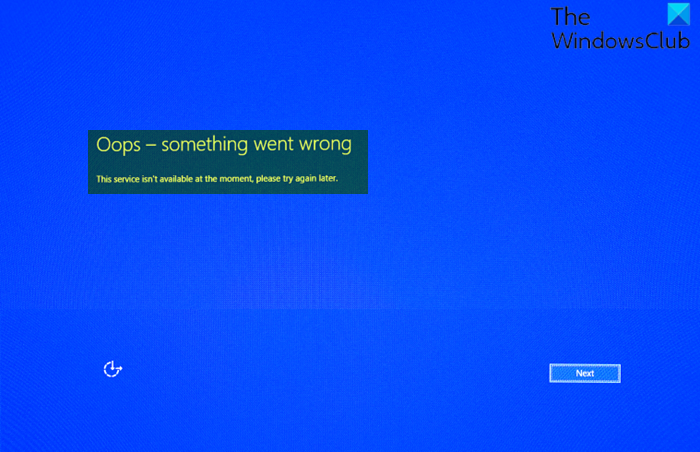
Keď narazíte na tento problém, zobrazí sa nasledujúce úplné chybové hlásenie;
Oops – something went wrong
This service isn’t available at the moment, please try again later.
Ojoj, niečo sa pokazilo – chyba pri prihlásení do účtu Microsoft(– Microsoft Account)
Prvá vec, ktorú chcete urobiť, je vymazať vyrovnávaciu pamäť prehliadača(clear your browser cache) a skúsiť to znova raz alebo dvakrát po povedzme 5-10 minútach a zistiť, či to funguje. Ak nie, potom vám dúfam pomôže jeden z týchto návrhov:
- Overte svoje prihlasovacie údaje
- Vytvorte si dočasný účet
- Uistite(Make) sa, že konto Microsoft je nastavené na „ Povoliť(Allow) “
- Prihláste sa pomocou lokálneho účtu
- Odstrániť priečinok poverenia.
Pozrime sa na popis príslušného procesu týkajúceho sa každého z uvedených riešení.
Skôr ako vyskúšate riešenia uvedené nižšie, môžete zaviesť systém do núdzového režimu a aktualizovať systém Windows 10(boot into Safe Mode and update Windows 10) a zistiť, či sa problém vyriešil.
1] Overte svoje prihlasovacie údaje
Skontrolujte(Make) , či je klávesnica/jazyk vhodný a či je funkcia Caps Lock vypnutá(Caps Lock is off) . Ak sa nič z toho nedeje, môžete obnoviť heslo účtu Microsoft a potom sa znova pokúsiť prihlásiť na svojom zariadení so systémom Windows 10. Ak je prihlásenie neúspešné s rovnakou chybou, skúste ďalšie riešenie.
2] Vytvorte si dočasný účet
Keďže sa nemôžete prihlásiť do systému Windows 10(Windows 10) pomocou konta Microsoft(Microsoft Account) , môžete si vytvoriť konto lokálneho správcu pomocou príkazového riadka(create a Local Administrator Account via Command Prompt) . Po vytvorení lokálneho účtu môžete presunúť svoje súbory do nového účtu .
3] Uistite(Make) sa, že účet Microsoft je nastavený na „ Povoliť(Allow) “
V Editore miestnych zásad skupiny je politika(Local Group Policy Editor) Povoliť, ktorá sa týka účtov Microsoft(Microsoft Account) a mala by byť predvolene vypnutá. Musíte sa teda uistiť, že účet Microsoft(Microsoft Account) je nastavený na možnosť Povoliť. Budete musieť zmeniť nastavenie Povoliť Allow/Block Microsoft accountspodľa popisu tu(as described here) .
4] Prihláste sa pomocou lokálneho účtu
Ak ste si už na svojom zariadení so systémom Windows 10 nastavili miestny účet(set up a local account) a môžete sa dostať na prihlasovaciu obrazovku, môžete sa namiesto toho prihlásiť pomocou poverení miestneho účtu.
5] Odstrániť priečinok poverenia
Vaše poverenia (a všetky poverenia uložené v systéme Windows(Windows-stored) ) sú uložené vo vyhradenom priečinku. Ak sa poškodia niektoré súvisiace systémové súbory, môže sa vyskytnúť tento problém.
Možno budete chcieť najskôr vymazať všetky poverenia zo Správcu poverení(clear all Credentials from Credential Manager) a zistiť, či to pomôže.
Ak to nepomôže, môžete priečinok Credentials odstrániť spolu s jeho obsahom. Po prihlásení sa priečinok Credentials znova vytvorí.
Ak chcete odstrániť priečinok Credentials v (Credentials)systéme Windows 10(Windows 10) , postupujte takto:
- Stlačením klávesu Windows key + R vyvolajte dialógové okno Spustiť.
- V dialógovom okne Spustiť(Run) zadajte nižšie uvedenú premennú prostredia a stlačte Enter :
%localappdata%
- V umiestnení dvakrát kliknite na priečinok Microsoft a otvorte ho.
- V priečinku nájdite priečinok Poverenia(Credentials) a odstráňte ho.
- Reštartujte PC.
Pri zavádzaní sa skúste prihlásiť pomocou svojho účtu Microsoft(Microsoft Account) a zistite, či sa problém vyriešil. Ak nie, skúste ďalšie riešenie.
Súvisiaci príspevok: (Related post: )Zadané ID používateľa neexistuje – chyba konta Microsoft(The User ID you entered does not exist – Microsoft account error)
Related posts
Nastavte dátum vypršania platnosti hesla pre účet Microsoft a lokálny účet
Chyba prihlásenia účtu Microsoft 0x800706d9 v systéme Windows 10
Konto Microsoft, ktoré ste zadali, neexistuje
Ako povoliť verifikáciu v dvoch krokoch v účte Microsoft
Ako natrvalo zatvoriť alebo odstrániť účet Microsoft
Ako obnoviť heslo účtu Microsoft
Ako odstrániť Trusted PC z účtu Microsoft
Ako zistiť, ktorý účet Microsoft používam s OneDrive
Ako zlúčiť alebo prepojiť účty Skype a Microsoft - FAQ
Ako odstrániť účet Microsoft
Ako uplatniť darčekovú kartu na účte Microsoft
Ako prešetriť fakturačný poplatok od spoločnosti Microsoft alebo MSbill.info
Ako pripojiť účet Dropbox k aplikáciám balíka Microsoft Office pre Android
Ako nastaviť bezpečnostný kľúč pre účet Microsoft
Vaše zariadenie je offline. Prihláste sa posledným heslom
Zmeňte primárnu e-mailovú adresu účtu Microsoft pre Windows 11/10
Ako zmeniť alebo resetovať heslo účtu Microsoft
Miestny účet verzus účet Microsoft; Ktorý z nich mám použiť?
Riešenie problémov s platbami účtu Microsoft
Žiadne tlačidlo Odstrániť pre účet Microsoft v systéme Windows 11/10
